DCP-8070D
Часто задаваемые вопросы и устранение неполадок |
Я обновил операционную систему до Windows 7. Как установить "PaperPort™ 11SE" ?
Можно установить "PaperPort™ 11SE" с компакт-диска, прилагаемого к устройству. Для установки "PaperPort™ 11SE" следуйте пунктам 1, 2 и 3 ниже.
Для установки "PaperPort™ 11SE" необходимо выполнить следующие три этапа. Необходимо установить три типа программного обеспечения: PaperPort, Microsoft Visual C++ 2005 Redistributable Package и PaperPort Image Printer.
Этап 1: Установка PaperPort
- Вставьте прилагаемый компакт-диск в привод CD-ROM. Если автоматически появится окно Brother, закройте его.
- Нажмите Пуск, а затем нажмите Компьютер.
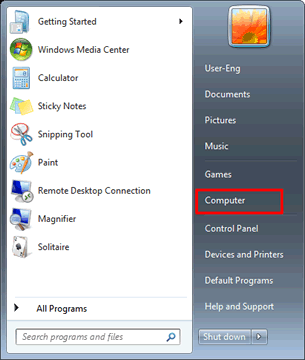
- Щёлкните правой кнопкой мыши иконку CD-ROM и выберите Открыть (Open).
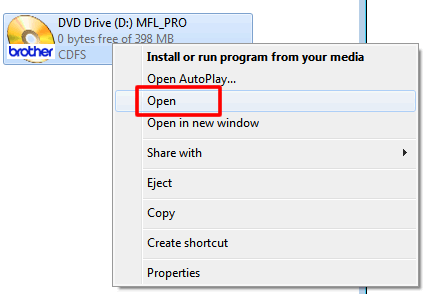
- Откройте папку paperport, а затем папку program. Дважды щёлкните файл setup.exe.
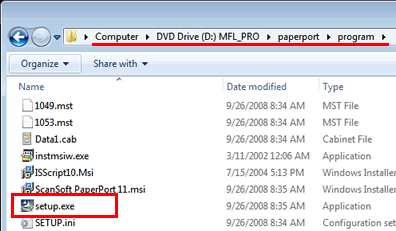
- Запустится процесс установки. Следуйте инструкциям по установке на экране.
Этап 2: Установка Microsoft Visual C++ 2005 Redistributable Package
Этапы установки будут различаться в зависимости от версии Windows 7. Следуйте инструкциям ниже для вашей версии Windows 7.
[NOTE]
Если вы не знаете версию вашей Windows 7, нажмите здесь, чтобы определить, установлена на вашем компьютере 32-разрядная или 64-разрядная версия Windows 7.
[Для 32-разрядной версии]
- Откройте папку Utilities. Дважды щёлкните файл vcredist_x86.exe.
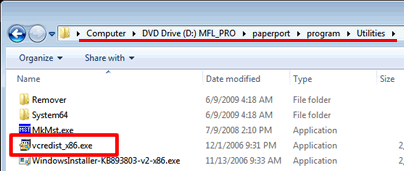
- Появится окно. По завершению установки окно закроется.
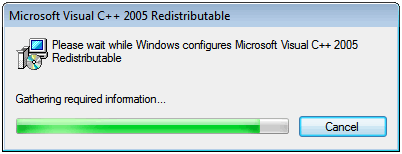
[Для 64-разрядной версии]
- Откройте папку Utilities. Дважды щёлкните файл vcredist_x86.exe.
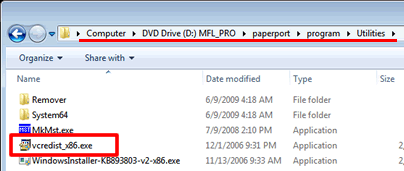
- Появится окно. По завершению установки окно закроется.
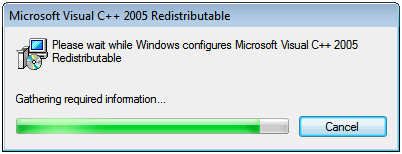
- Откройте папку System64. Дважды щёлкните файл vcredist_x64.exe.
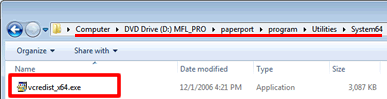
- Появится окно. По завершению установки окно закроется.
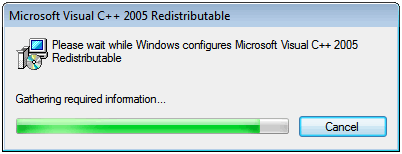
Этап 3: Установка PaperPort Image Printer
Этапы установки будут различаться в зависимости от версии Windows 7. Следуйте инструкциям ниже для вашей версии Windows 7.
[NOTE]
Если вы не знаете версию вашей Windows 7, нажмите здесь, чтобы определить, используете вы 32-разрядную или 64-разрядную версию Windows 7.
[Для 32-разрядной версии]
- Перейдите обратно в папку paperport. Откройте папку printer, а затем папку sytem32.
- Дважды щёлкните файл setup.exe.
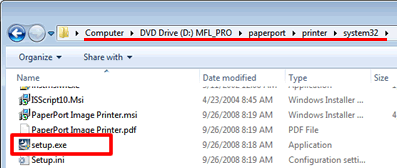
- Запустится процесс установки. Следуйте инструкциям по установке на экране.
[Для 64-разрядной версии]
- Перейдите обратно в папку paperport. Откройте папку printer, а затем папку system64.
- Дважды щёлкните файл setup.exe.
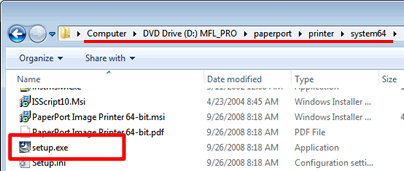
- Запустится процесс установки. Следуйте инструкциям по установке на экране.
